
Obsah:
- Autor John Day [email protected].
- Public 2024-01-30 12:01.
- Naposledy zmenené 2025-01-23 15:06.
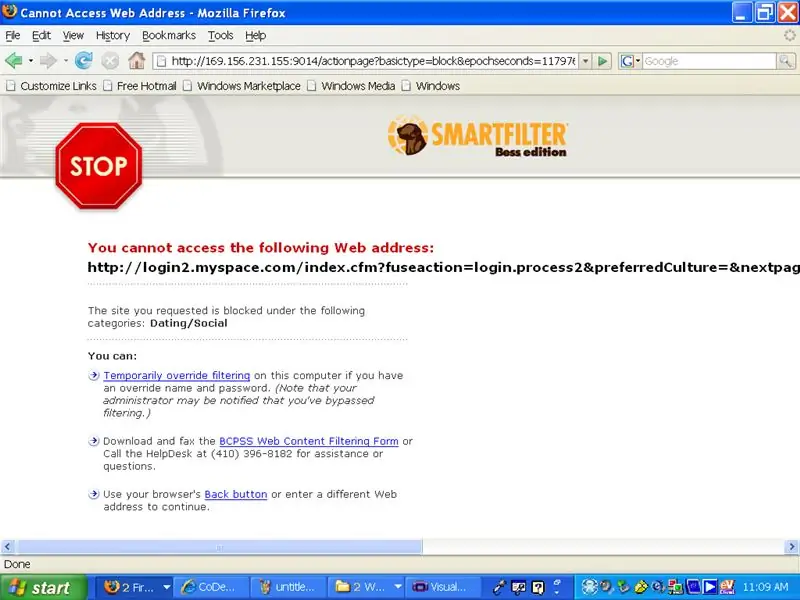
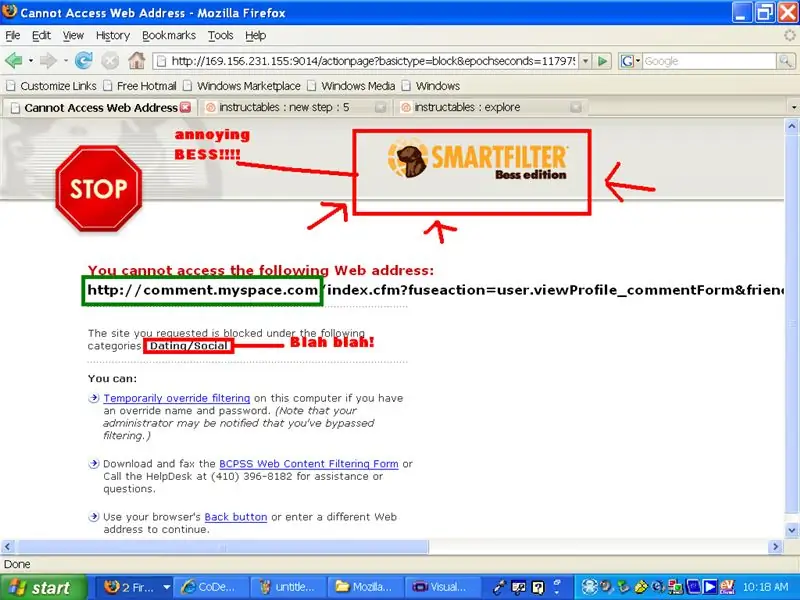
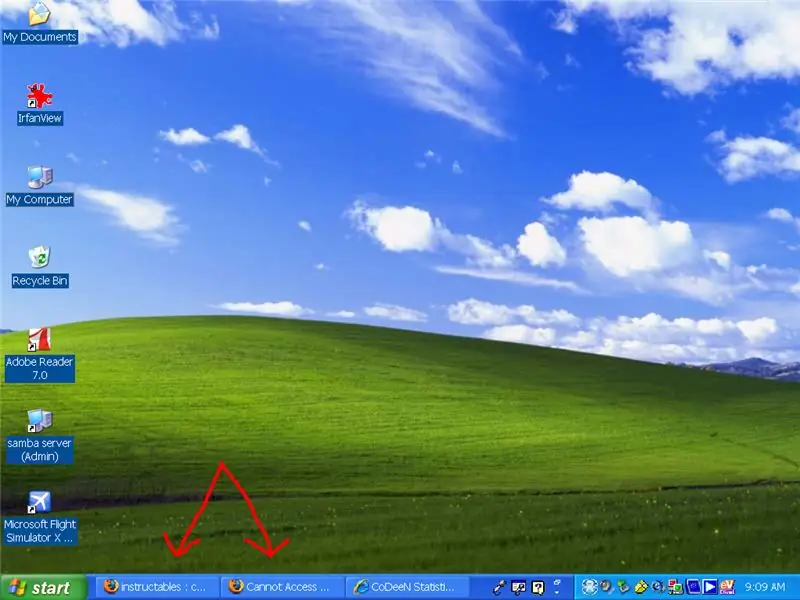
Tento návod vám umožní prekonať BESS otravného malého psíka, ktorý vám väčšinu času, ktorý potrebujete do školy, zablokuje na webových stránkach, ale niekedy si overí svoj myspace alebo facebook ……. (to bol dlhý nábeh) …… Ako som hovoril, tu je ako …….
Krok 1: Codeen
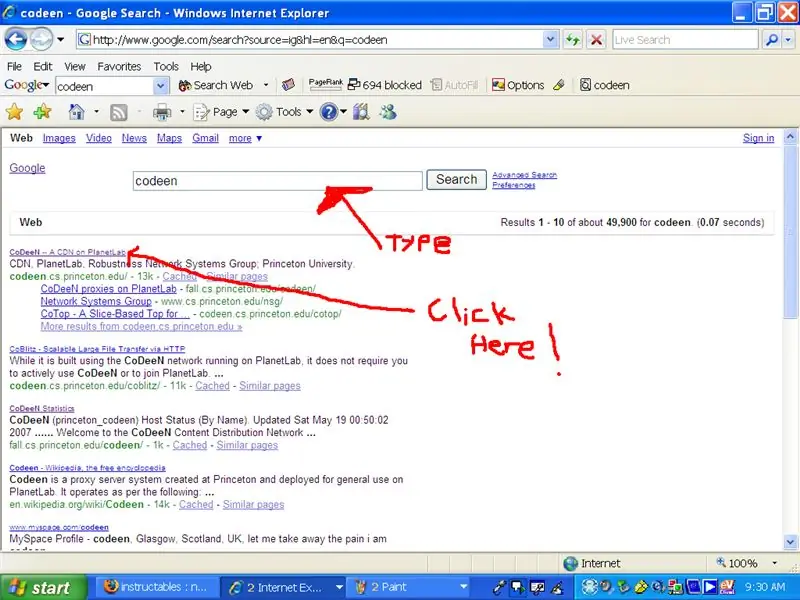
Codeen je skutočne skvelá stránka vytvorená spoločnosťou princeton (nechajte ich vysvetliť) CoDeeN je akademická testovacia distribučná sieť obsahu (CDN) postavená na platforme PlanetLab skupinou Network Systems Group na Princetonskej univerzite. Tento testovaný server CDN pozostáva zo siete vysokovýkonných serverov proxy. V súčasnej dobe sú proxy servery nasadené na mnohých uzloch PlanetLab. Tieto proxy servery sa správajú ako presmerovače požiadaviek aj ako náhrady serverov. Spolupracujú navzájom a spoločne poskytujú používateľom služby CoDeeN rýchlu a robustnú službu doručovania webového obsahu. Čo musíte urobiť, je 1. Prejdite na akýkoľvek hlavný vyhľadávací nástroj, tj Google, Yahoo, MSN a zadajte kód. a. Použil som google 2. prvý je zvyčajne vaša voľba. kliknite naň.
Krok 2: Uzly
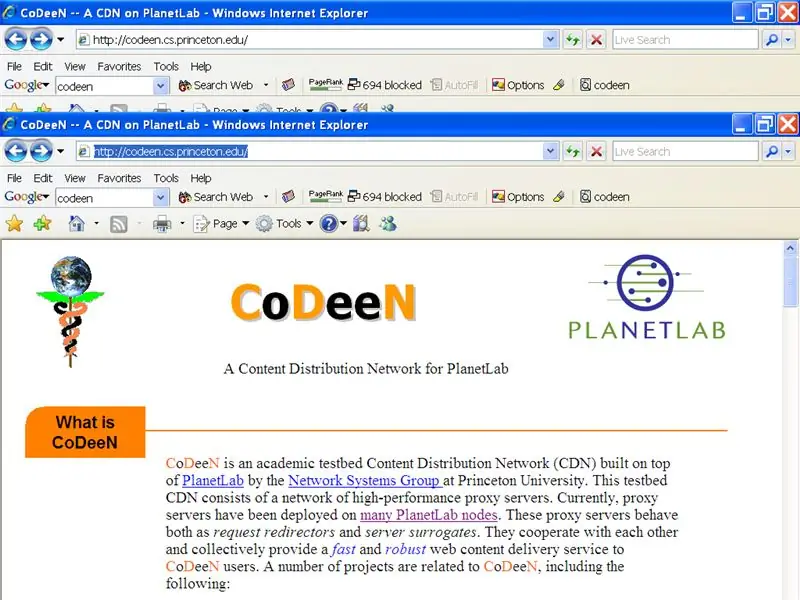
Teraz musíte kliknúť na ten, ktorý je purpurový…. {mnoho uzlov PlanetLab}
potom sa dostanete na web s mnohými číslami … …
Krok 3: Adresa IP
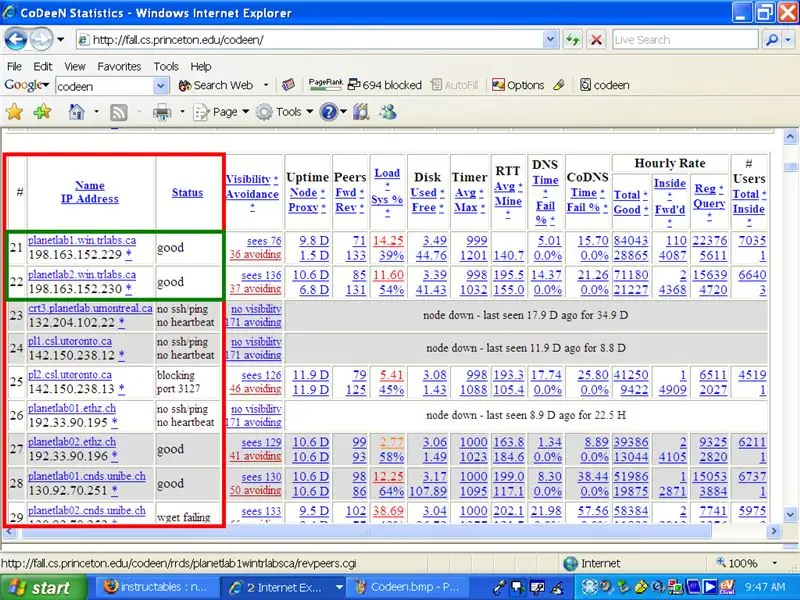
Jediné stĺpce, na ktoré sa musíte pozrieť, sú červené stĺpce. zelený box je ten, ktorý použijem v tomto návode.
Krok 4: Nástroje
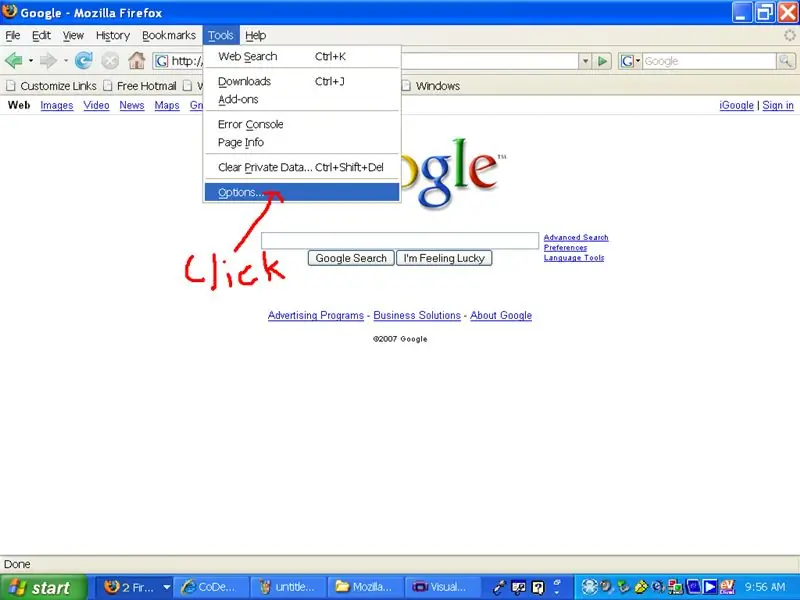
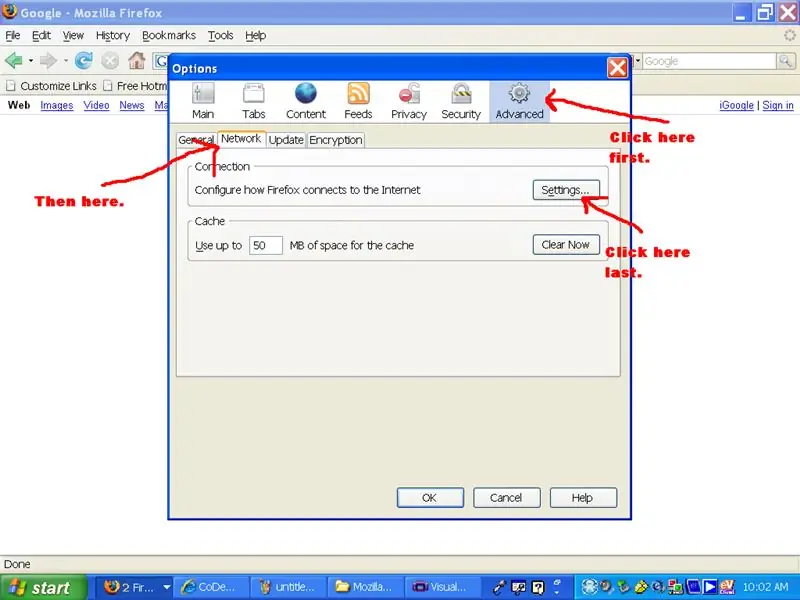
Kliknite na možnosti a zobrazí sa ponuka.
Potom kliknite na kartu Rozšírené- tá, ktorá vyzerá ako lúče z kolesa. potom kliknite na kartu sieť a nakoniec kliknite na tlačidlo nastavení.
Krok 5: Konfigurácia servera proxy
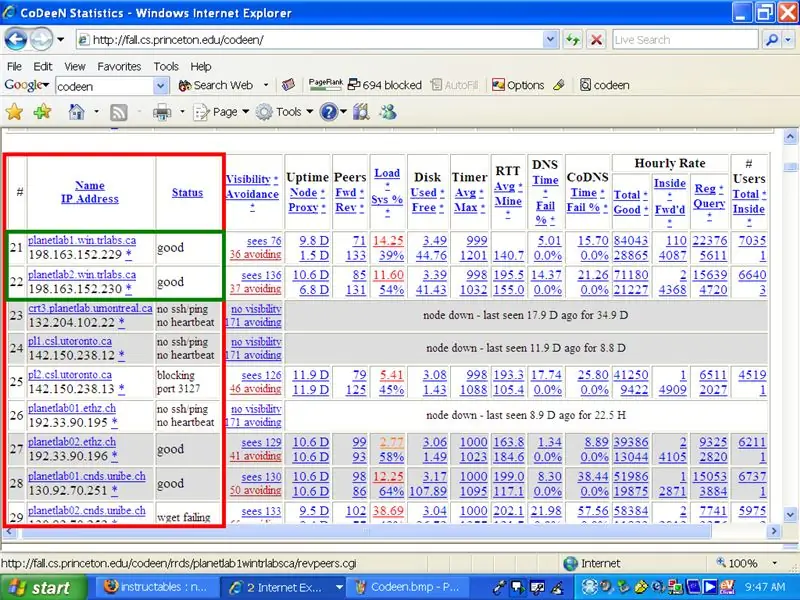
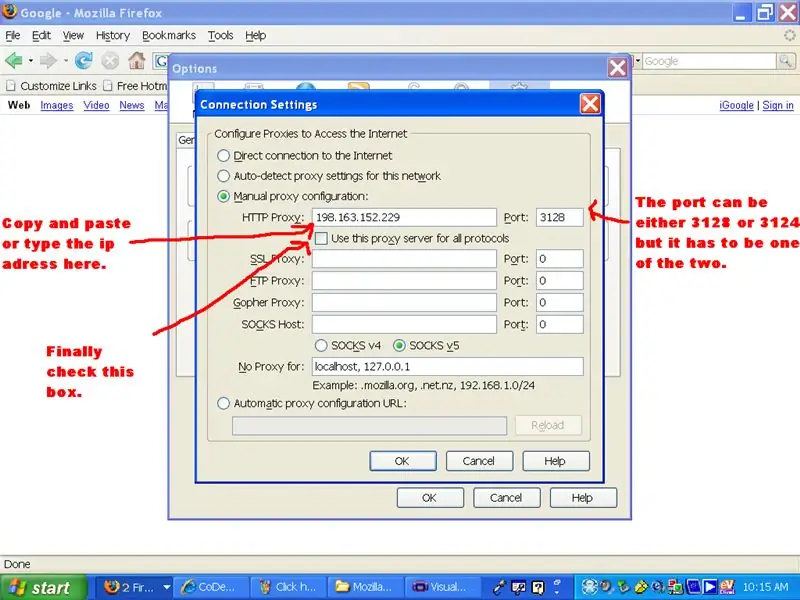
Po kliknutí na nastavenia sa zobrazí ďalšie menu. Kliknite na tlačidlo manuálnej konfigurácie servera proxy. V tomto mieste sa musíte vrátiť k kódu v úplne novom okne alebo na karte (pozri kroky 1 až 3). Vyhľadajte adresu IP, ktorá sa vedľa nej číta dobre. Port môže byť 3128 alebo 3124, ale musí to byť jeden z nich. ktorýkoľvek z nich funguje lepšie. Použil som prvý v zelenom poli.
Krok 6: YAY! Teraz ste pripravení prejsť na akúkoľvek stránku bez toho, aby vás Bess zablokovala
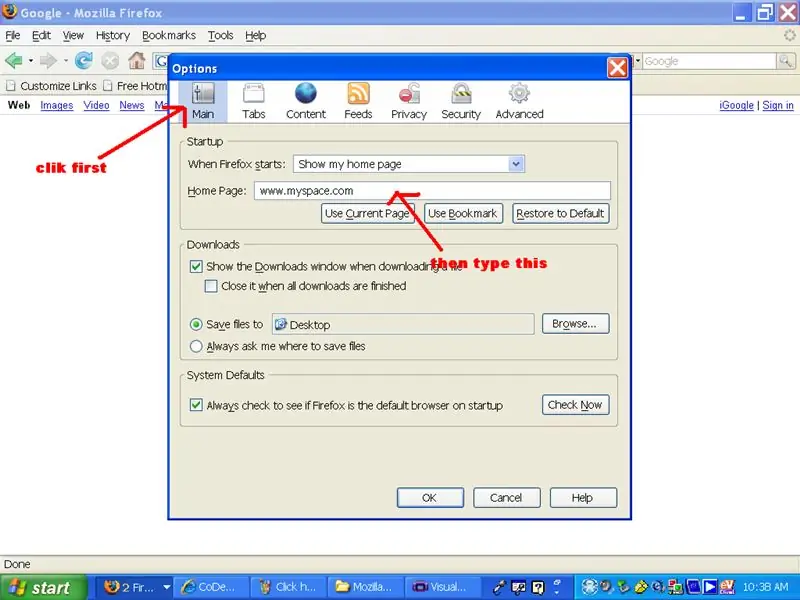
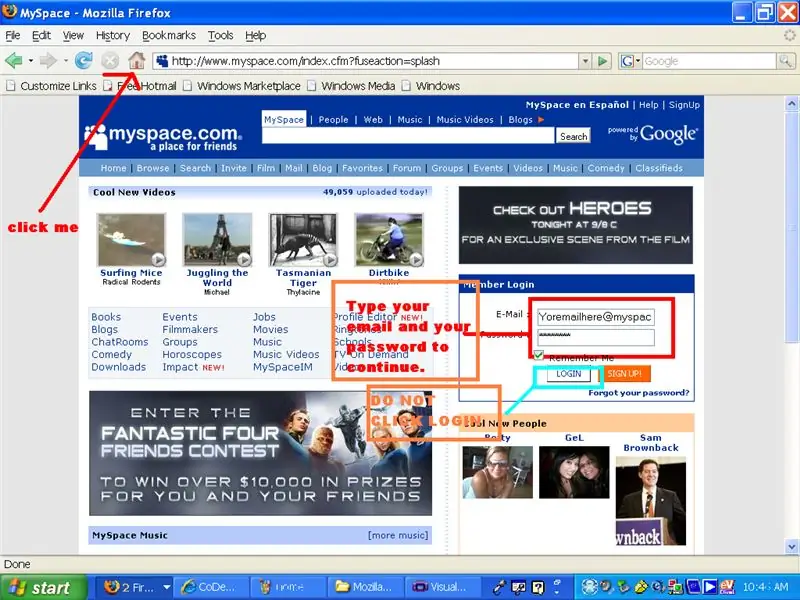
JÉJ! Teraz ste pripravení prejsť na ľubovoľnú stránku bez toho, aby vás blokoval bess. Poďme na myspace.
Najprv prejdite na nástroje, potom možnosti a potom kliknite na hlavnú kartu. potom nastavte svoju domovskú stránku na www.myspace.com a teraz stlačte tlačidlo ok, aby ste opustili všetky ponuky. Teraz stačí na paneli s nástrojmi stlačiť ikonu domovskej stránky a prejsť na myspace. JÉJ! teraz sme na myspace. ale koden vám nedovolí prejsť. ale nebojte sa, som tu …. Zadajte svoj e -mail a heslo, ale neklikajte na prihlásenie !!!!
Krok 7: Spätný chod
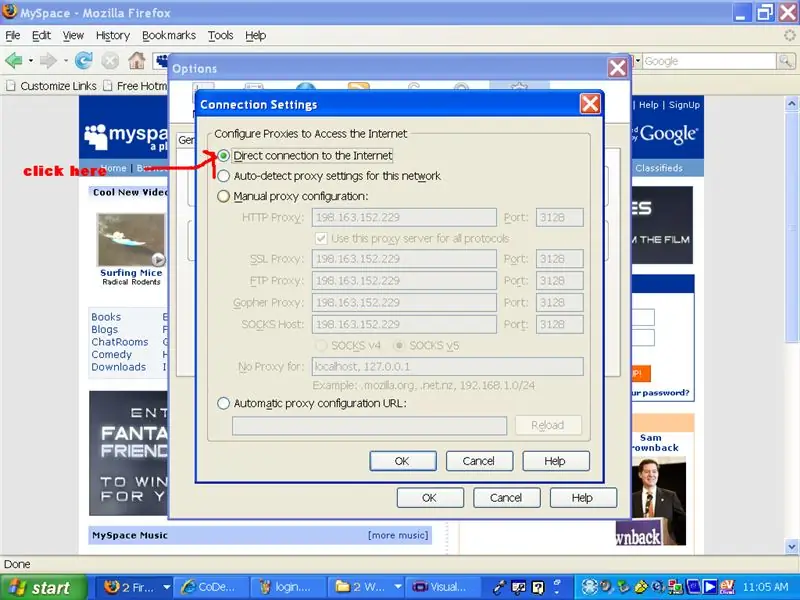
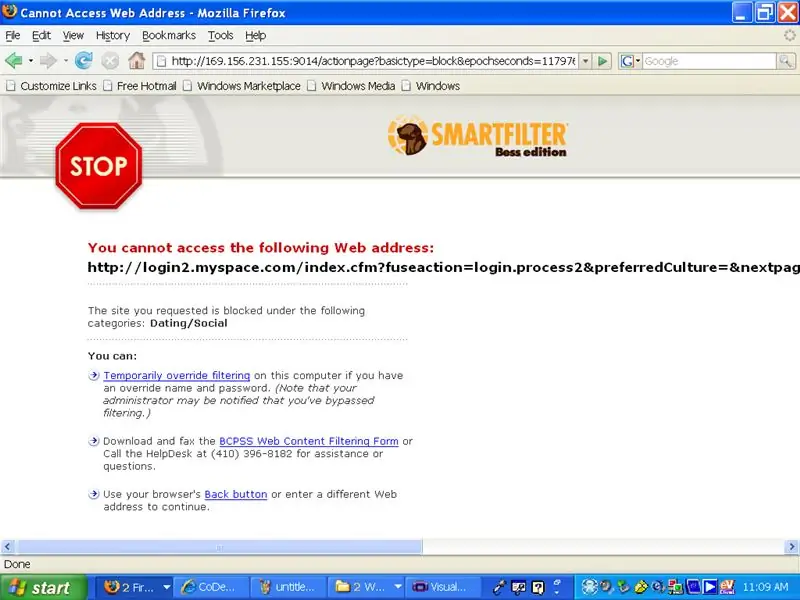
Vráťte sa ku kroku štyri, kde som vám povedal, aby ste klikli na manuálnu konfiguráciu servera proxy a teraz kliknite na priame pripojenie na internet. teraz stlačením ok opustíte všetky ponuky a teraz môžete kliknúť na prihlásenie.
Vyskočí obrazovkaess. teraz zopakujte krok 4 a teraz presuňte bublinovú manuálnu konfiguráciu servera proxy. Potom stlačením tlačidla ok opustíte všetky ponuky. Potom stlačte tlačidlo domov.
Krok 8: Takmer tam
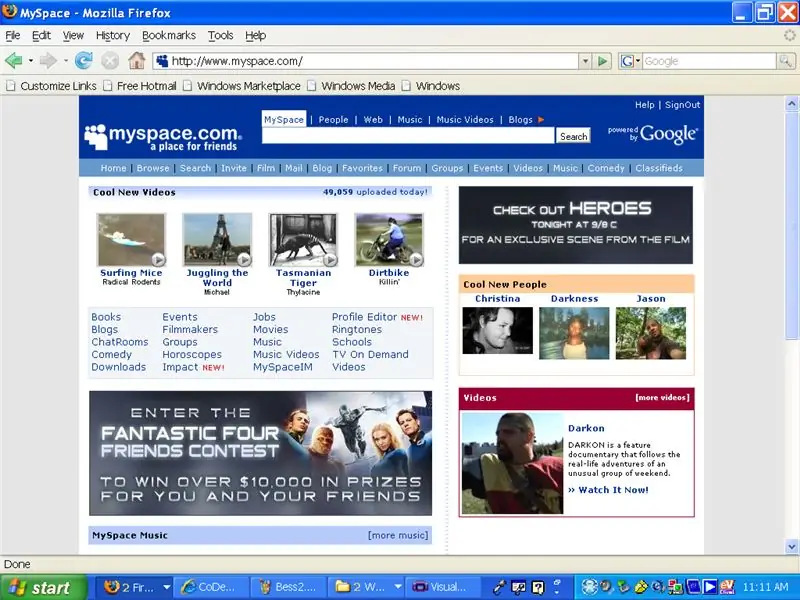
Si skoro tam. Ak ste správne postupovali podľa mojich krokov, mala by sa zobraziť táto obrazovka. Všimnite si, že nie je miesto, kde by ste sa mohli prihlásiť. To je dobré znamenie, pretože teraz stačí kliknúť domov na stránku myspace.
Odporúča:
Ako získať bezplatnú webovú stránku (TLD, hosting, SSL): 16 krokov

Ako získať bezplatnú webovú stránku (TLD, hosting, SSL): Webové stránky sa stávajú veľkou vecou. Predtým mali svoje webové stránky veľké spoločnosti, ako napríklad Microsoft, Google a podobne. Možno to urobili aj niektorí blogeri a menšie spoločnosti. Ale teraz, obzvlášť počas tejto pandémie COVID-19 (áno, píšem to v roku 2020),
Blokovanie fotoaparátu: 5 krokov
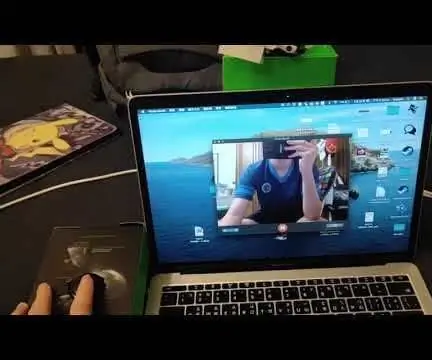
Camera Blocker: Camera Blocker je zariadenie, ktoré by blokovalo fotoaparát vášho prenosného počítača a pomohlo vám získať súkromie počas videohovoru alebo dokonca zaistiť vašu bezpečnosť pred internetom. Na rozdiel od iných blokátorov môže môj blokátor fotoaparátu jednoducho zablokovať a odblokovať kameru
Blokovanie reklám PiHole s 3,5 -palcovým displejom: 8 krokov (s obrázkami)

Blokovanie reklám PiHole s 3,5-palcovým displejom: Vitajte v mojom návode, ako vytvoriť skutočne úžasné blokovanie reklám pre celú vašu sieť! Na Raspberry Pi beží softvér známy ako Pi-Hole a PADD na blokovanie reklám a zobrazovanie štatistických údajov, ako napríklad IP adresa Hole a množstvo blokovaných reklám
Blokovanie počasia pre domáce vykurovanie - IoT RasPi Zero a ESP12: 5 krokov

Weather Interlock for Home Heating - IoT RasPi Zero & ESP12: StoryTo note, Tento projekt sa spolieha na to, že na RaspberryPi Zero máte spustený server pre domácu automatizáciu Domoticz (celkom ľahko vyrobený) s uzlom -red a je nastavený ako Broker MQTT. Prečo napísať táto vitrína? Aby som predviedol svoje riešenie toho, ako som ušetril niektoré
Ako získať hudbu z SKOROJAKÉKOLI stránky (Haha) (pokiaľ ju budete počuť, budete ju môcť získať v poriadku, ak je vložená vo formáte Flash, ktorý by ste možno nedokázali) UPRAVENÉ !

Ako získať hudbu z SKOROJAKÉKOLI stránky (Haha) (pokiaľ ju budete počuť, budete ju môcť získať … v poriadku, ak je vložená vo formáte Flash, ktorý by ste možno nedokázali) UPRAVENÉ !!!!! Pridané informácie: Ak niekedy navštívite webovú stránku a hrá pieseň, ktorá sa vám páči a ktorú chcete, potom tu nájdete návod, ako postupovať. Nie je moja chyba, ak niečo pokazíte (jediný spôsob, ako sa to stane, je začať veci bez dôvodu odstraňovať.) ) dokázal som získať hudbu pre
